如何像 Pro 一样从 iPod 和 iPhone 11 传输音乐
如果您有像 iPhone 11/11 Pro (Max) 这样的新 iPhone,那么您一定正在寻找将音乐从 iPod 传输到 iPhone 的方法。 那里有很多 iPod 设备,让我们在旅途中欣赏我们最喜欢的曲目。 现在,随着 iPhone 的使用,用户希望学习如何将音乐从 iPod 传输到 iPhone,以便将歌曲放在手边。 在本指南中,我们将教您如何使用和不使用 iTunes 将歌曲从 iPod 传输到 iPhone。 继续阅读并了解如何立即将音乐从 iPod 传输到 iPhone(反之亦然)。
第 1 部分:如何在没有 iTunes 的情况下将音乐从 iPod 传输到 iPhone?
DrFoneTool – 电话转接,您可以直接将音乐从 iPod 传输到 iPhone 11/11 Pro (Max) 等 iPhone。 它提供一键式解决方案 直接将您的数据从另一台设备移动到新 iPhone. 由于 DrFoneTool – Phone Transfer 与 iPhone 11/11 Pro (Max) 等所有主要的 Android 和 iOS 设备兼容,它还可以帮助您执行跨平台传输。 该工具是 DrFoneTool 工具包的一部分,以其用户友好的界面和快速处理而闻名。
该工具附带免费试用版,并为每台主要的 Mac 和 Windows PC 提供桌面应用程序。 它兼容 iOS 13 和所有流行的 iPod 和 iPhone 代产品,如 iPod Touch、iPod Mini、iPod Nano、iPhone 7、iPhone 8、iPhone X、iPhone 11/11 Pro (Max) 等。 要了解如何使用 DrFoneTool – 电话转移将音乐从 iPod 转移到 iPhone,请按照下列步骤操作。

DrFoneTool – 电话转接
在没有 iTunes 的 iPod 和 iPhone 11/XS/X/8/7 之间传输音乐
- 轻松将歌曲从 iPod 传输到 iPhone。
- 支持大多数 iOS 设备,包括 iPhone、iPad 和 iPod。
- 将各种数据从一台设备复制到另一台设备,例如照片、视频、消息等。
- 将音乐从 iPod 传输到 iPhone 的速度比其他软件快 3 倍。
1. 在您的计算机上安装并启动 DrFoneTool。 单击仪表板中的“电话转接”功能。

2. 将您的 iPhone 和 iPod 连接到系统。 DrFoneTool 应用程序将自动检测您的设备,并将按源或目标分隔。
3.您可以点击“翻转”按钮来切换他们的位置。 要将音乐从 iPhone 传输到 iPod,iPhone 应列为来源,而 iPod 应为目标设备。 如果您希望将音乐从 iPod 传输到 iPhone,则应该相反。

4. 然后,您可以在此处选择您要传输的数据。 只需在单击“开始传输”按钮之前检查“音乐”。
5. 这将启动该过程,您选择的数据文件将从源移动到目标 iOS 设备。 确保两个设备都已连接,直到该过程完成。

6. 转账成功后,应用程序会通知您。 现在,您可以安全地移除这两个设备并随时享受您的音乐。
如您所见,您不需要 iTunes 来学习如何将歌曲从 iPod 传输到 iPhone。 借助 DrFoneTool – 电话转移,您可以立即轻松地直接在不同设备之间移动数据。 按照相同的教程,您还可以学习如何将音乐从 iPhone 传输到 iPod。
第 2 部分:如何使用 iTunes 将 iPod 音乐同步到 iPhone?
如果您想了解如何将音乐从 iPod 直接传输到 iPhone 11/11 Pro (Max) 或更早的型号,DrFoneTool – 电话传输将是一个完美的工具。 虽然,有时用户希望使用 iTunes的. 不用说,学习如何将歌曲从 iPod 传输到 iPhone 11/11 Pro (Max) 等 iPhone 可能有点复杂。 此外,您不能以通常的方式简单地传输音乐。 这些歌曲将在多个设备上“同步”,这是完全不同的。
在继续之前,您应该知道您只能在多个设备上同步购买的音乐。 在 iTunes 中无法直接传输音乐(如 DrFoneTool – 电话传输)。 不过,您可以按照以下步骤学习如何将音乐从 iPod 传输到 iPhone:
1. 在您的系统上启动更新版本的 iTunes,并使用正品电缆将您的 iPod 连接到它。
2. 检测到您的 iPod 后,从设备中选择它,然后从左侧面板转到其“音乐”选项卡。
3. 从这里,您需要打开“同步音乐”选项并选择要同步的音乐文件(或播放列表)。 单击“应用”按钮以实施您的更改。
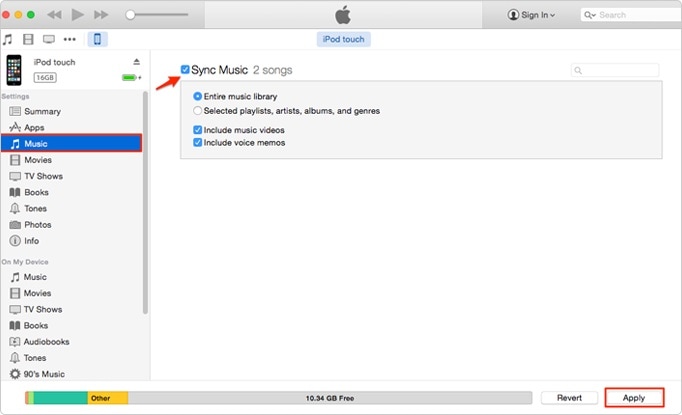
4. 稍等片刻,iTunes 会自动同步您的 iPod 音乐。 或者,您也可以转到其文件 > 设备并选择同步您的设备或转移购买。

5. 将 iPod 音乐同步到 iTunes 后,安全弹出它并连接目标 iPhone。
6.您可以按照相同的练习通过访问其音乐选项卡将 iTunes 音乐与 iPhone 同步。
7.此外,您可以转到其摘要并启用“连接此 iPhone 时自动同步”选项以自动执行该过程。
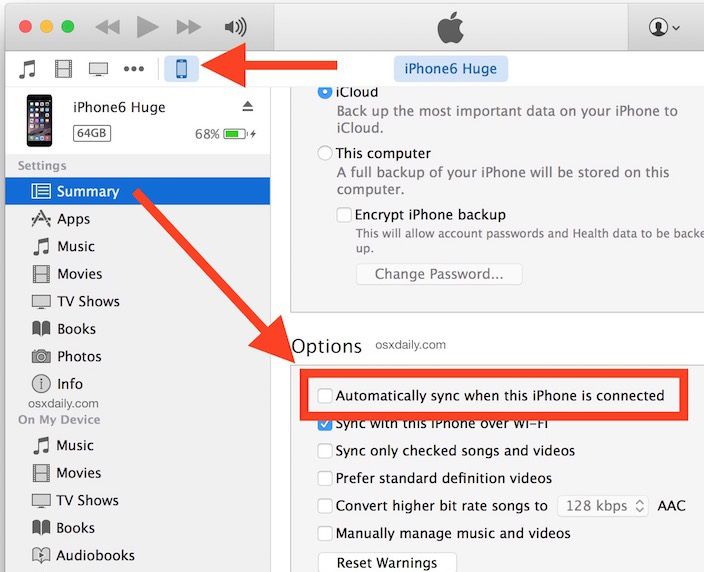
现在,当您知道如何将音乐从 iPod 传输到 iPhone 11/11 Pro (Max) 等 iPhone 时,您可以轻松管理您的歌曲、播放列表和其他媒体文件。 理想情况下,您也可以按照相同的过程来学习如何将音乐从 iPhone 传输到 iPod。 借助 DrFoneTool – 电话转移,您可以轻松地直接在不同设备之间移动数据文件。 该工具还可以帮助您在几分钟内从一台设备切换到另一台设备。 继续尝试立即将音乐从 iPod 传输到 iPhone(或在任何其他设备之间)。

